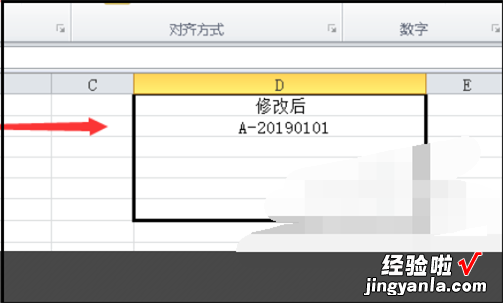经验直达:
- 如何剔除excel表中文字
- Excel中如何去除多余字符
- 如何删除excel单元格中的部分字符
一、如何剔除excel表中文字
操作方法
01
选择表格中需要将文字去除掉的数据黏贴到文档里面 。
02
在文档里面的开始菜单栏下面,找到右边查找替换,点击下,然后选择替换 。也可以直接使用快捷键Ctrl F键 。
03
在跳出来的框框里面查找内容输入[!0-9],注意输入的符号和感叹号需要在英文模式下 。然后在高级搜索下面勾上使用通配符 。
04
点击全部替换后可以看到黏贴过来的数据中文字部分已经全部去除,只剩下了数字部分 。
05
替换的时候如果不选择使用通配符 , 点击全部替换的时候是不会替换成功的 。
06
将替换之后的数据黏贴回到表格里面,原先的数据只剩下了数字部分 。数据多的时候可以采用这种方法哦 。
二、Excel中如何去除多余字符
整理Excel表数据时,有时会需要去掉字符串中多余的字符,留下需要的字符,方便数据的整理 。
首先观察字符串的特点,不同的特点可以使用不同的方法 。如下图所示,对于特点一的情况,因为有相同字符“空格”的存在,可以使用“替换”法 , 特点二的情况,因为字符数一样 , 最方便的方法是公式法 。
替换法:顾名思义就是将不需要的字符替换为“空白”就可以留下想要的字符 。首先按下“ctrl f”健出现“查找替换”对话框,选择“替换” 。在“查找内容”中输入“* 空格”(“替换为”中不需要输入任何内容),然后点击“全部替换”即可 。
替换法:“*”代表要去除的部分所在的位置,“空格”指字符串中相同的字符,当要去除的内容在左边时,“*”就放在相同字符的左边,当要去除的内容在右边时,“*”就放在相同字符的右边 , 可根据实际情况填写 。
公式法:常见的公式有"left(B2:4)"表示留下B2单元格左边的前4位,和“RIGHT(B2,2)”留下B2单元格右边的后2位 。这种方法适合需要留下的字符数一样的情况,都是留下2位或者都是留下4位 。
公式法;当需要留下的字符数量不一致时,可以使用"len(B2)"(求B2字符串的长度)函数进行辅助,求解出字符串的总长度然后减去不需要的字符串的长度,就是需要留下来的字符串长度 。这种方法适合不需要留下的字符数一样的情况 。
三、如何删除excel单元格中的部分字符
1、打开一个excel文件作为样例,来进行演示操作 。打开excel文件,看到这样的数据,怎么才能把整列中想删去的前面字符删去,保存在修改后,点击修改后的单元格 。
【Excel中如何去除多余字符 如何剔除excel表中文字】
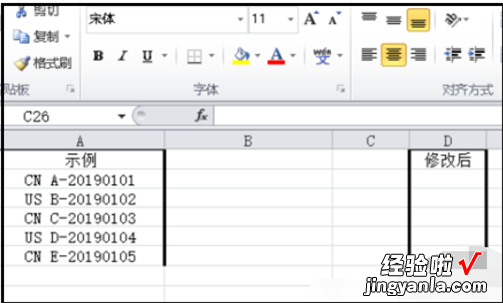
2、点击单元格 , 在单元格中输入= RIGHT(A2,LEN(A2)-2),在这个公式中,A2是要删除字符的单元格值;数量 2 表示要从文本字符串的开头删除的字符数 。
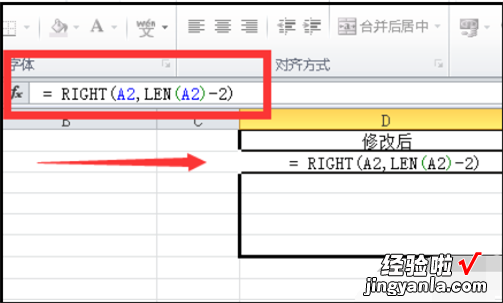
3、输入完成后,点击回车,可以看到 , 相对应的单元格的数据的前两个字符已经删除了 。